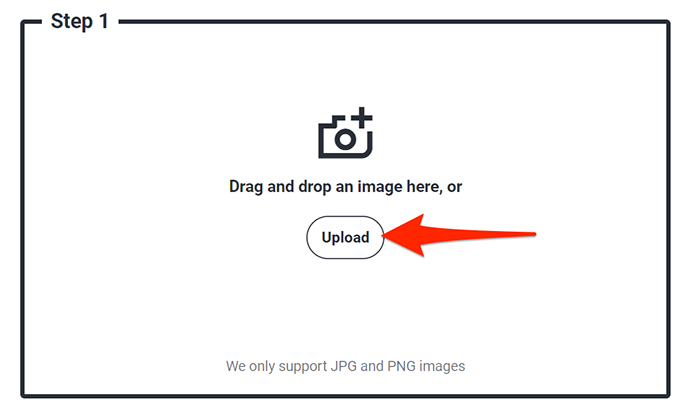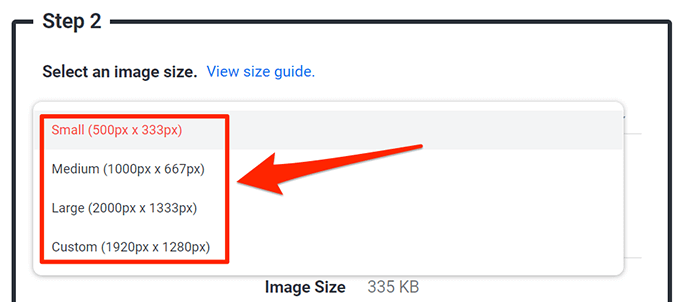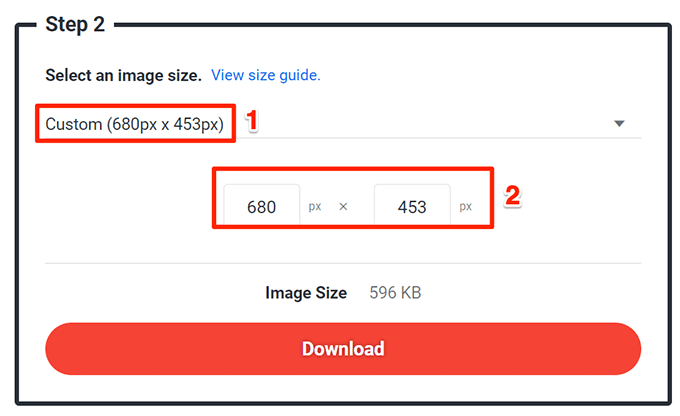Estas en problemas intercambio de imágenes porque el tamaño del archivo es demasiado grande? Esa es una pregunta común que todos enfrentamos de vez en cuando. Por suerte, puedes reducir el tamaño del archivo de sus imágenes usando diferentes maneras.
Puede comprimir sus imágenes, cambiar la resolución de su imagen o eliminar los metadatos de sus imágenes para reducir el tamaño del archivo.
Comprimir tamaño de imagen con herramientas en línea
Hay varias herramientas en línea que puede usar para reducir el tamaño de archivo de sus imágenes. No necesita instalar nada en su computadora para usar estas herramientas. Funcionan en su navegador web.
1. Usa TinyPNG para comprimir imágenes
TinyPNG (gratis) es una de las herramientas web populares para comprimir imágenes. Con esta herramienta, solo necesita cargar sus imágenes y la herramienta comprime esas imágenes por usted. Puede comprimir una imagen y varias imágenes a la vez con esta herramienta.
Mientras se menciona el nombre del sitio PNG, el sitio también funciona para imágenes JPG.
- Acceso al TinyPNG Un sitio web en un navegador web para su computadora.
- Una vez que se cargue el sitio, seleccione el ícono de carga en el centro para cargar sus fotos.
- Sube las fotos que quieras comprimir. Recuerda que puedes subir hasta 20 imágenes de una sola vez.
- Una vez que se cargan las fotos, TinyPNG comenzará a comprimirlas.
- Si ha subido una foto, seleccione Descargar junto al nombre de la foto para descargar la versión comprimida de tu foto.
- Si tiene varias fotos cargadas, seleccione Descargar todo para obtener un archivo ZIP que contenga todas sus fotos comprimidas.
2. Use una imagen más pequeña para reducir el tamaño del archivo de imagen
Image Smaller es otro sitio (gratuito) que te permite reducir el tamaño de tus imágenes en la web. Este sitio es compatible algunos formatos de imagen, incluidos JPG, PNG, GIF y TIFF. Puede cargar imágenes de hasta 50 MB.
- Abre el Imagen más pequeña Un sitio web en un navegador web para su computadora.
- En el sitio, seleccione Seleccionar archivo de imagen y seleccione la imagen o imágenes a comprimir.
- Espere a que el sitio reduzca el tamaño de su imagen.
- Cuando la imagen esté comprimida, seleccione Descargar Descarga la imagen comprimida.
La página de descarga muestra el tamaño predeterminado de su imagen, así como el tamaño de compresión. De esta manera sabrás cuánto está comprimida tu imagen.
3. Use Kraken para reducir el tamaño del archivo de imagen
La mayoría de los servicios de Kraken son pagos, pero puede usar un redimensionador de imágenes con ciertas configuraciones de forma gratuita. Estas configuraciones gratuitas son lo suficientemente buenas para reducir el tamaño de sus imágenes sin ningún problema.
Para usar Kraken para comprimir imágenes:
- Abre el Piel sitio web en su navegador web.
- Desde el Seleccione el método de optimización alt, seleccionar No ser extrañado. Esto se hace para garantizar que el tamaño de su imagen cambie de tamaño sin afectar demasiado la calidad de la imagen.
- Seleccione el ícono de carga y cargue la imagen que desea comprimir.
- Kraken comenzará a comprimir su imagen. Verá la barra de progreso en la parte inferior del sitio.
- Cuando su imagen esté completamente comprimida, seleccione Descarga de archivos Para descargar la imagen a su computadora.
Cambiar la resolución de la imagen para disminuir el tamaño de la imagen
Otra forma de reducir el tamaño de su imagen es cambiar la resolución de la imagen. Esto puede afectar la calidad de imagen.
En Windows 10, hay varias formas de cambiar la resolución de la imagen.
1. Usa Paint para cambiar la resolución de la imagen
Puede usar la aplicación Paint de Windows 10 integrada para cambiar la resolución de sus imágenes. De esta manera, no necesita descargar ni instalar ninguna aplicación de terceros en su computadora.
- Abra la carpeta que contiene la imagen para la que desea reducir el tamaño.
- Haga clic derecho en la imagen y seleccione Abrir con > Cuadro.
- Cuando se abra la imagen en Paint, seleccione Redimensionar en la cima.
- Sá. Redimensionar y sesgar se abre la ventana, seleccione Píxeles desde el Redimensionar alternativa
- Sá. Horizontal cuadro, inserte un nuevo ancho de su foto en píxeles. Recuerde que este debe ser menor que el ancho actual.
- No es necesario especificar nada en este Vertical porque encuentra automáticamente las dimensiones correctas en función del valor del campo Horizontal.
- Elegir De acuerdo en la parte inferior de la ventana para guardar los cambios.
- Elegir Expediente > Guardar como y seleccione un formato de imagen para guardar su imagen comprimida.
2. Use Shutterstock para reducir el tamaño de la imagen
Shutterstock es conocido por sus fotos de archivo Tienda. Además de ofrecer miles de fotos de archivo, el sitio también ofrece un cambiador de imágenes en línea (gratuito).
Puede usar esta herramienta en línea para cambiar el tamaño de sus imágenes, haciéndolas más pequeñas en términos de tamaño de archivo.
- Dirígete a la Redimensionador de imágenes de Shutterstock sitio web en su navegador web.
- En el sitio, seleccione Subir y seleccione las imágenes que desea comprimir.
- Sá. Paso 2 sección del sitio, seleccione la Seleccionar tamaño de imagen menú desplegable y seleccione una nueva resolución para su foto.
- Para especificar dimensiones personalizadas, seleccione Disfraz en el menú desplegable y luego ingrese el ancho y alto personalizados de la foto en los cuadros proporcionados.
- Finalmente, seleccione Descargar Descargue la imagen modificada a su computadora.
Utilice Adobe Photoshop para comprimir la imagen
Si usted es Usar Adobe Photoshop en su computadora, este programa tiene una opción que le permite reducir selectivamente el tamaño de sus imágenes.
Tiene varias opciones de calidad y tamaño de archivo para elegir con Photoshop.
- Dirección Adobe Photoshop en tu ordenador.
- Elegir Expediente > Abierto y sube la foto para la que quieres reducir el tamaño.
- Cuando la foto se abra en Photoshop, seleccione Expediente > Guardar para Web Desde la barra de menú de Photoshop.
- En la esquina superior derecha de la Guardar para Web ventana, seleccione el menú desplegable justo debajo (no al lado) Defecto y seleccione jpeg.
- Seleccione el menú desplegable a continuación jpeg y seleccione Medio.
- En la parte inferior de la vista previa de la foto en el panel izquierdo, verá el tamaño de sus fotos con la configuración actual aplicada.
- Si el tamaño de este archivo sigue siendo demasiado grande, seleccione Bajo del menú que seleccionaste Medio.
- Cuando esté satisfecho con los resultados, seleccione Ahorrar en el fondo.
Eliminar metadatos de imagen para reducir el tamaño del archivo
Cierta información es segura para muchas de sus imágenes. Esta información se denomina metadatos y generalmente incluye detalles como el nombre de la cámara utilizada para capturar la imagen, varias configuraciones de la cámara cuando se capturó la foto, etc.
Si no tiene la intención de utilizar esta información, puede eliminar esta información lo que reducirá el tamaño del archivo de su imagen. Tenga en cuenta que no verá una diferencia significativa en el tamaño del archivo de su imagen, ya que los metadatos generalmente no ocupan demasiado espacio.
- En su PC con Windows, haga clic derecho en la imagen que desea reducir y seleccione el tamaño del archivo Propiedades.
- Selecciona el Detalles pestaña en el Propiedades ventana.
- En la parte inferior de la Detalles pestaña, seleccione Eliminar propiedades e información personal.
- En la siguiente pantalla, seleccione Crear una copia y eliminar todas las propiedades posibles y seleccione De acuerdo en el fondo.
- Windows creará una copia de su imagen en la misma carpeta que la imagen original. Todos los metadatos se eliminan de esta versión copiada de su imagen.
Con varios métodos descritos anteriormente, puede reducir rápida y fácilmente el tamaño de archivo de cualquiera de sus imágenes. Puede usar herramientas basadas en la web si no le gusta instalar aplicaciones o usar programas de instalación para comprimir sus imágenes.